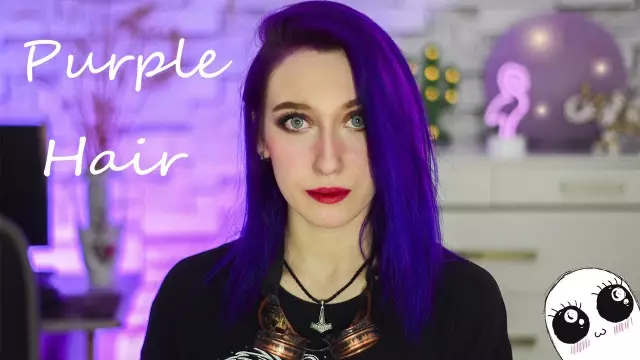ტექსტთან მუშაობისას, მომხმარებელს შეიძლება დასჭირდეს წინადადებების ან მთელი აბზაცების შეცვლა, ან ფრაგმენტების დალაგება არასტანდარტული გზით. Microsoft Office Word- ში ტექსტის ბლოკის გადატანის რამდენიმე გზა არსებობს.

ინსტრუქციები
Ნაბიჯი 1
აირჩიეთ ტექსტის ბლოკი, რომლის გადატანაც გსურთ. ამის გაკეთება შეგიძლიათ მაუსის მარცხენა ღილაკის ან კლავიატურის მალსახმობის გამოყენებით. კლავიში Shift და მარცხენა / მარჯვენა ისრების კომბინაცია საშუალებას გაძლევთ აირჩიოთ ერთი ამოსაბეჭდი სიმბოლო, ისრები ზემოთ - ქვემოთ - ერთი ხაზი. Ctrl, Shift და მარჯვენა / მარცხენა ისარი აირჩიეთ სიტყვა, ხოლო ზემოთ ან ქვემოთ ისრებით მთელი აბზაცის ასარჩევად.
ნაბიჯი 2
სასურველი ფრაგმენტის არჩევის შემდეგ, გადაიტანეთ კურსორი მასზე და დააჭირეთ მაუსის მარცხენა ღილაკს. დაჭერით, გადაიტანეთ ტექსტის ბლოკი თქვენთვის სასურველი დოკუმენტის პოზიციაზე. გამოუშვით მაუსის ღილაკი.
ნაბიჯი 3
კიდევ ერთი ვარიანტი: აირჩიეთ ბლოკი და დააჭირეთ ღილაკს მაუსის მარჯვენა ღილაკით. ჩამოსაშლელ მენიუში აირჩიეთ "Cut" ბრძანება - ტექსტის ფრაგმენტი განთავსდება ბუფერულ ბუფერზე. მოათავსეთ კურსორი იქ, სადაც გსურთ ბლოკის გადატანა და კვლავ დააწკაპუნეთ მარჯვენა ღილაკით. კონტექსტური მენიუში აირჩიეთ ბრძანება "ჩასმა".
ნაბიჯი 4
ბრძანებების გამოძახება შესაძლებელია კლავიშიდანაც. მალსახმობის კლავიშები Ctrl და X საშუალებას გაძლევთ მოჭრათ სასურველი ტექსტი და კლავიშები Ctrl და V - ჩასვათ იგი სხვაგან დოკუმენტში. ამისათვის შეგიძლიათ გამოიყენოთ ღილაკი პანელზე "საწყისი" ჩანართზე.
ნაბიჯი 5
თუ ტექსტი განათავსეთ Text Box ინსტრუმენტის გამოყენებით, თქვენ სხვანაირად უნდა წარიმართოთ. ამ შემთხვევაში, ტექსტი მოთავსებულია მითითებულ უბანში, რომელსაც აქვს საზღვრები. ამგვარი ბლოკის გადასაადგილებლად აირჩიეთ არა ტექსტი, არამედ ჩარჩო მის გარშემო და შემდეგ გადაიტანეთ ეს ჩარჩო თქვენთვის საჭირო ადგილას, მაუსის მარცხენა ღილაკის დაჭერის დროს. საზღვრებში არსებული ტექსტი არის "Text Box" ობიექტის განუყოფელი ნაწილი, ის გადავა ჩარჩოებით.
ნაბიჯი 6
ცხრილის უჯრედებში ტექსტთან მუშაობისას აღწერილი რომელიმე ვარიანტი გააკეთებს. ყველაფერი დამოკიდებულია კონკრეტულ პირობებზე: ზოგჯერ საჭიროა მხოლოდ ტექსტის ნაწილის გადაადგილება, ზოგჯერ - უჯრედი ან რამდენიმე მიმდებარე უჯრედი.